財布にお金を払うために手を伸ばして、足りないときは嫌いではありませんか? 財布に50が入っていると誓ったかもしれませんが、それを使用したことを思い出しました。今では、新しいシャツを購入するのに十分ではありません。
Android Payを使用すると、常に十分な現金を手に入れることができ、とにかくスマートフォンを手に持っている可能性があるため、支払いが簡単になります。 Android Payを使用する場合は、注意が必要なことがいくつかあります。
Android Payとは何ですか?
Android Payという言葉を聞いたことがあるかもしれませんが、正確にはわかりませんでした。 Android Payは、ウォレットまたはスマートウォッチのいずれかで支払うことができるアプリです。 あなたがしなければならないのは、あなたの電話をリーダーの近くに置いて、あなたの財布に手を伸ばさずにあなたがどのように請求されるかを見ることです。
Androidデバイスを使用することの長所と短所
Androidは世界で最も普及しているモバイルオペレーティングシステムですが、主要なOSになると予測されています 一般的に、それは、特にiOSを考えると、あらゆる点で対応するものより優れているという意味ではありません。
お使いの携帯電話、習熟度、およびニーズに応じて、別のオペレーティングシステムを選択するか、スマートフォンでAndroidバージョンを最大限に活用する方法を学びたい場合があります。
長所
–多用途
- 基本単位
–適応可能
–プログラミングが簡単
–サードパーティのアプリを許可します
短所
–合理化されていない
–わずかにハードウェアを集中的に使用する
–疑わしいアプリの監視
独自のアプリを作成する方法を学びたい場合、または最新のAndroidアプリがどのように機能するかを知りたい場合は、 初心者のためのAndroidプログラミング それは学びたいすべての人に素晴らしく、穏やかな学習曲線を提供します。

AndroidPayを使用するための要件
Android Payを使用するには、スマートフォンがいくつかの前提条件を満たしている必要があります。 スマートフォンまたはスマートウォッチにはNFC(Near Field Communication)が必要です。支払いの時間になると、スマートフォンをカウンターの決済端末にタップする必要があります。
触れる必要はありません。スマートフォンを近くに置いてください。 カードをAndroidPayにリンクする必要があります。これが、購入が請求されるカードになります。
AndroidPayの使用方法
Android Payを使用するには、Googleが提供するアプリをインストールする必要がありますが、お使いの携帯電話にはすでにインストールされている場合があります。 スマートフォンをすばやく検索して、すでに持っているかどうかを確認します。そうすれば、スマートフォンにさらに別のアプリをインストールする必要がなくなります。 Androidアプリアプリをインストールした後(現在は Google Pay)、デフォルトのカードを追加する方法を説明します(複数のカードを使用する場合)。
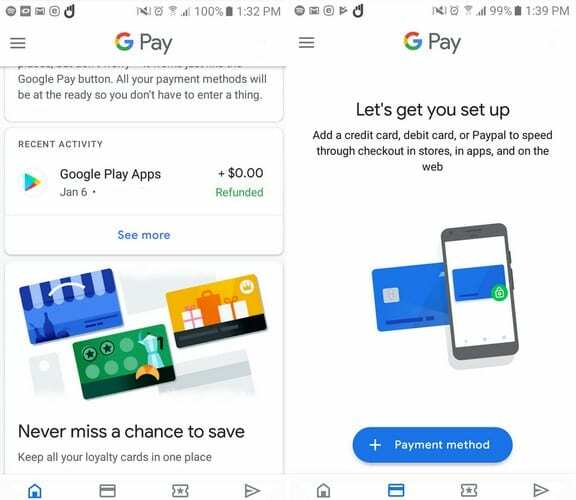
少なくともテスト中は、情報を入力した後、アプリにアクセスできるようになりました。 アプリがあなたを許可すると、アプリがあなたのために何ができるかについての通知が表示されます。 下部の2番目のタブは[支払い]タブになります。 青いお支払い方法ボタンをタップすると、クレジットカード情報を入力する必要があります。
情報を入力すると、銀行はアプリに対して責任を負わないなど、同意する必要のある利用規約を表示します。 その唯一の仕事は、何かを購入するときに正確な財務情報を提供することです。
アプリは、銀行に連絡していることを知らせるメッセージを表示します。 すべてが一致する場合は、最初のカードを追加しただけです。 別のカードを追加したい場合は、これがそれを行うためのタブです。
お使いの携帯電話のリアカメラにアクセスできるように、アプリにはカードの写真が必要です。 カードを平らな面に置くと、詳細が読み取られます。 何も起こらない場合でも、自分で詳細を追加できます。 また、アプリがセキュリティコードを送信する場所であるため、メールを追加する必要があります。
クレジットカードのサポート
AndroidPayはさまざまなクレジットカードをサポートしています。 カードがサポートされているかどうかわからない場合は、 リスト Googleはサポートされているカードを用意しています。 さまざまなカードを追加する場合は、必ず1つをデフォルトのカードとして割り当てて、常に最初に使用するカードがわかるようにしてください。
カードをデフォルトのカードとして割り当てるのは簡単です。 カードを追加すると、[デフォルトのカードとして設定]というオプションが表示されます。 これを変更したい場合は、デフォルトとしてマークするカードをダブルタップし、「デフォルトカードとして設定」というオプションを選択します。
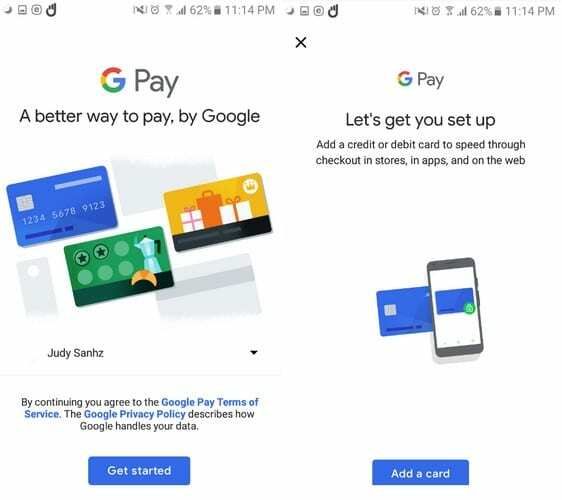
Android Payを使用するには、スマートフォンにロック画面が必要です。 PIN、パターン、指紋スキャン、または顔のいずれかを追加できます。 このセキュリティ機能を携帯電話に追加するには、[設定]に移動し、携帯電話の種類に応じてロック画面とセキュリティなどを選択します。
ショップのポイントカードを追加することも可能です。 入店するとすぐにカードを使用するように通知されます。 そうすれば、それらのポイントを積み上げて、それらのオファーを利用することもできます。 [パス]タブをタップしてポイントカードを追加し、オプションがディスプレイの下部に表示されたら、ポイントプログラムオプションを選択できます。
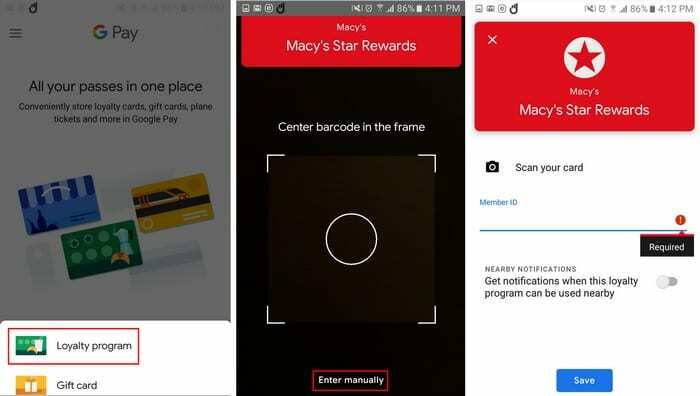
あなたが何かを買うときに何が起こったのか
何かを購入する準備ができたら、スマートフォンの電源を入れ、カウンターのリーダーをタップします。 高額の支払いが必要な場合は、スマートフォンのロックを解除してリーダーをタップする必要があります。 支払いが正しく行われた場合は、支払いが正しく行われたことを通知する通知が届きます。
Android Payを使用しても安全ですか?
これは、AndroidPayの代わりにクレジットカードを使用するオプションに直面したときに多くの人が尋ねる質問です。 それは非常に安全で安全です。 Android Payにはパスワードまたは指紋を有効にするオプションがあるため、購入する前に、ユーザーはセキュリティプロトコルを実行する必要があります。
スマートフォンに指紋スキャナーが搭載されている場合は簡単に設定できますが、搭載されていない場合は設定できるため、支払いを行うたびにPINが必要になります。
結論
支払いが簡単になりました。ご覧のとおり、設定と使用は初心者にとって使いやすいものです。 カードと携帯電話が一体となってクレジットカードを忘れて店に戻らなければならなかった時代。 Android / Google Payについてどう思いますか?